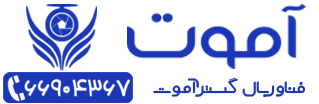آموزش راه اندازی MAVIC 3 classic
با دوربین افسانهای Hasselblad در DJI Mavic 3 Classic، با تعبیه یک CMOS 4/3 حرفهای در فضایی کوچک، تصاویر خیرهکنندهای ثبت کنید. استانداردهای سختگیر Hasselblad هم برای عملکرد سخت افزار و هم برای الگوریتم های نرم افزاری اعمال می شود و کیفیت تصویر را به سطح کاملاً جدیدی می رساند.
Mavic 3 Classic می تواند تا 46 دقیقه زمان پرواز ارائه دهد و از ActiveTrack 5.0، MasterShots، QuickTransfer و Hyperlapse پشتیبانی کند. هر بهبودی در Mavic 3 Classic استاندارد بالاتری را برای عکاسی هوایی تعیین می کند.

آموزش تصویری
این پهپاد جدید به تولیدکنندگان محتوای حرفهای و غیررسمی راههای بیشتری برای گرفتن عکس و فیلم میدهد.

جعبه گشایی و شروع به کار
DJI Mavic 3 Classic قبل از استفاده برای اولین بار نیاز به فعال سازی دارد. DJI Fly را دانلود کنید و پهپاد را به رادیو و دستگاه تلفن همراه متصل کنید. سپس برای فعال کردن پهپاد باید دستورات روی صفحه را دنبال کنید. در اینجا چند نکته مفید در مورد نحوه روشن و فعال کردن DJI Mavic 3 Classic آورده شده است.
جعبه گشایی
DJI Mavic 3 Classic (فقط پهپاد)
DJI Mavic 3 Classic (DJI RC)
DJI Mavic 3 Classic
برای Combo با رادیو RC-N1 و Combo با DJI RC، تنها رادیو متفاوت است.
بیایید به جعبه گشایی DJI Mavic 3 Classic (DJI RC) بپردازیم.
در جعبه برای ترکیب های مختلف:
DJI Mavic 3 Classic (فقط پهپاد)

DJI Mavic 3 Classic (DJI RC)

DJI Mavic 3 Classic

برداشتن محافظ گیمبال
قبل از روشن کردن پهپاد، محافظ گیمبال را بردارید.
· هنگام روشن کردن پهپاد، گیمبال می چرخد و خود را کالیبره می کند*. اگر محافظ گیمبال برداشته نشود، ممکن است موتور آسیب ببیند یا عمر مفید آن تحت تأثیر قرار گیرد یا حتی ایمنی پرواز پس از برخاستن را تحت تأثیر قرار دهد.
· برای محافظت از لنز دوربین و بازوی هلیشات ، بهتر است در هنگام نگهداری روزانه یا حمل در خارج از منزل، محافظ گیمبال را به پهپاد خود وصل کنید.
* اگر پهپاد بدون فعال سازی روشن شود، گیمبال نمی لرزد و خود را کالیبره نمی کند.
· برداشتن محافظ گیمبال
هلیشات را نگه دارید، قلاب پشت محافظ گیمببال را بیرون بکشید و محافظ گیمبال را جدا کنید.

· چسباندن محافظ گیمبال
1. پهپاد را خاموش کنید و گیمبال و دوربین را به صورت دستی تنظیم کنید تا رو به جلو باشد.
2. دماغه هلیشات را به سمت داخل محافظ گیمبال قرار دهید و سپس قلاب را از پایین به بالا وارد کنید. مطمئن شوید که قلاب به طور ایمن وصل شده است.

روشن یا خاموش کردن دستگاه
مهمترین نکته در پرواز پهپاد روشن و خاموش کردن آن است. مانند هر محصول DJI، برای روشن/خاموش کردن آن، باید یک بار دکمه پاور پهپاد/رادیو را فشار دهید و سپس دکمه را فشار داده و نگه دارید.
• هلیشات

• رادیو
RC-N1

DJI RC

توضیحات نشانگر وضعیت
از طریق الگوهای چشمک زن نشانگر وضعیت هلیشات می توانید وضعیت دستگاه خود را تشخیص دهید. رنگ های مختلف نشان دهنده وضعیت متفاوت هلیشات و همچنین فرکانس چشمک زدن است. برای اطلاعات بیشتر در مورد شاخص های وضعیت هلیشات به جدول زیر مراجعه کنید.

اتصال و برداشتن ملخ ها
همانطور که همه ما می دانیم، دو نوع ملخ/موتور وجود دارد: CW و CCW که به راحتی می توانید آن را از طریق علامت روی آن تشخیص دهید. قبل از نصب ملخ، بهتر است علامت روی هر کدام را ابتدا تأیید کنید.
· تمایز بین ملخ ها
اگر ملخ به شکل نامناسبی نصب شود، پهپاد نمی تواند بلند شود.
ملخ (CCW)

ملخ های B (CW)

تعویض ملخ ها
مرحله 1: پهپاد را به صورت افقی قرار دهید و مطمئن شوید که دوربین پهپاد رو به جلو باشد.
مرحله 2: ملخ های دارای علامت را به موتورهای دارای علامت وصل کنید. ملخ را روی موتور فشار دهید و بچرخانید تا محکم شود.
مرحله 3: ملخ های بدون علامت را بدون علامت به موتورها وصل کنید. ملخ را روی موتور فشار دهید و بچرخانید تا محکم شود.
برای کسب اطلاعات بیشتر در مورد نحوه تعویض ملخ ها، ویدیو را مشاهده کنید:
نصب و خارج کردن باتری
توجه داشته باشید که باتری بدون جدا شدن از پهپاد قابل شارژ است. اگر می خواهید باتری را از پهپاد نصب یا خارج کنید، لطفاً به زیر مراجعه کنید:
· نصب باتری

· خارج کردن باتری

به روز رسانی سیستم عامل
استفاده از DJI Fly یا DJI Assistant 2 (Consumer Drones Series) برای به روز رسانی سیستم عامل DJI Mavic 3 Classic.
1. کل بسته سیستم عامل شامل سیستم عامل پهپاد و رادیو را با استفاده از DJI Fly به روز کنید (توصیه می شود).
2. سیستم عامل هلیشات و رادیو را به طور جداگانه با استفاده از DJI Assistant 2 (Consumer Drones Series) به روز کنید.
· استفاده از DJI Fly
هلیشات و رادیو را روشن کنید و مطمئن شوید که رادیو به هلیشات متصل است. دستورالعمل های روی صفحه را دنبال کنید تا سیستم عامل را به روز کنید و توجه داشته باشید که اینترنت متصل است.
· استفاده از DJI Assistant 2
دستورالعمل های زیر را برای به روز رسانی سیستم عامل هلیشات و رادیو به طور جداگانه دنبال کنید:
1. دستگاه را روشن کنید و از طریق درگاه USB-C با استفاده از کابل Micro USB به رایانه متصل شوید.
2. DJI Assistant 2 را راه اندازی کنید و با حساب DJI خود وارد شوید.
3. نماد دستگاه را انتخاب کنید و روی "به روز رسانی سیستم عامل" در پانل سمت چپ کلیک کنید.
4. نسخه سیستم عاملی را که می خواهید به روز رسانی کنید انتخاب کنید.
5. منتظر بمانید تا سیستم عامل دانلود شود و به روز رسانی سیستم عامل به طور خودکار شروع می شود.
6. پس از تکمیل به روز رسانی سیستم عامل، دستگاه به طور خودکار راه اندازی مجدد می شود.
فعال کردن دستگاه شما
DJI Mavic 3 Classic باید قبل از اولین استفاده فعال شود. پس از روشن کردن هلیشات و رادیو، دستورات روی صفحه را دنبال کنید تا دستگاه را با استفاده از DJI Fly فعال کنید.
مرحله 1: برنامه را دانلود کنید.
DJI Fly برای فعال سازی و اتصال محصول مورد نیاز است. برای دانلود و نصب برنامه روی Her e کلیک کنید.
مرحله 2: پهپاد را به دستگاه های دیگر متصل کنید.
قبل از برخاستن، پهپاد را به رادیو و دستگاه تلفن همراه متصل کنید. (نیازی به اتصال دستگاه تلفن همراه برای DJI RC نیست.)
برای کسب اطلاعات بیشتر در مورد پیوند دادن، این ویدیو را تماشا کنید:
مرحله 3: برای اولین بار فعال کنید.
اطمینان حاصل کنید که هلیشات، رادیو و دستگاه تلفن همراه متصل هستند (نیازی به اتصال دستگاه تلفن همراه برای DJI RC نیست) و پیوند با موفقیت انجام شده است. برنامه DJI Fly را راه اندازی کنید و سپس طبق دستورالعمل های روی صفحه فعال سازی را تکمیل کنید (برای فعال سازی اتصال به اینترنت لازم است).
برای مشاهده اجمالی نحوه فعال سازی دستگاه خود، ویدیوی زیر را تماشا کنید.
بررسی اطلاعات فعال سازی
برای اطلاعات خاص می توانید به صفحه اطلاعات فعال سازی مراجعه کنید .
* ممکن است لازم باشد درباره نحوه بررسی شماره سریال محصول خود اطلاعات بیشتری کسب کنید .
دستورالعمل شارژ
روش شارژ
ترکیب DJI Mavic 3 Classic با یک شارژر قابل حمل 65 واتی ارائه می شود (برای ترکیب DJI Mavic 3 Classic (فقط هلیشات های بدون سرنشین)، شارژر قابل حمل باید جداگانه خریداری شود). پهپاد، رادیو و شارژر خود را آماده کنید، سپس دستورالعمل های زیر را برای شارژ دنبال کنید.
· اتصال هلیشات با باتری نصب شده برای شارژ

· استفاده از هاب شارژ باتری

· شارژ رادیو DJI RC

· شارژ رادیو DJI RC-N1

تعمیر و نگهداری باتری
1. اگر 10 روز یا بیشتر از آن استفاده نمی شود، باتری را تا 40%-65% خالی کنید (ال ای دی سوم سطح باتری روشن یا چشمک می زند).
2. برای حفظ سلامت باتری هر سه ماه یکبار باتری را شارژ و تخلیه کنید. اگر باتری پس از تخلیه کامل ذخیره شود، ممکن است بیش از حد تخلیه شود و آسیب ببیند.
3. همیشه باتری های هوشمند پرواز را در مکانی با تهویه مناسب نگهداری کنید.
4. باتری در صورت تخلیه و نگهداری طولانی مدت وارد حالت خواب زمستانی می شود. باتری را دوباره شارژ کنید تا از حالت خواب زمستانی خارج شود.
برای کسب اطلاعات بیشتر در مورد نگهداری باتری، روی: راهنمای تعمیر و نگهداری معمول باتری کلیک کنید
استفاده برای اولین بار
برای آماده شدن برای استفاده از هلیشات و رادیو مراحل زیر را دنبال کنید.
آماده سازی هلیشات
مرحله 1: محافظ گیمبال را بردارید.
مرحله 2: سطح باتری باتری پرواز را بررسی کنید، پهپاد را روشن کنید و آن را روی زمین صاف قرار دهید. توجه داشته باشید که قسمت پشتی پهپاد باید به سمت شما باشد.
آماده سازی رادیو
· DJI RC
مرحله 1: میله های کنترل را از شکاف های ذخیره سازی روی رادیو خارج کرده و در جای خود پیچ کنید.
مرحله 2: سطح باتری رادیو را بررسی کنید و رادیو را روشن کنید.
· DJI RC-N1
مرحله 1: میله های کنترل را از شکاف های ذخیره سازی روی رادیو خارج کرده و در جای خود پیچ کنید.
مرحله 2: نگهدارنده دستگاه تلفن همراه را بیرون بیاورید و کابل رادیو مناسب را بر اساس نوع دستگاه تلفن همراه انتخاب کنید. سپس دستگاه تلفن همراه را وصل کنید.
مرحله 3: سطح باتری رادیو را بررسی کنید و رادیو را روشن کنید. سپس DJI Fly را راه اندازی کنید.
آماده شدن برای اولین پرواز
این ویدیو را تماشا کنید تا شما را در اولین پرواز خود با DJI Mavic 3 Classic راهنمایی کند:
عملیات میانی
حالت شب
هنگامی که حالت شب فعال است، می توان از ISO بالا برای دریافت یک تصویر با نوردهی مناسب استفاده کرد. به نظر میرسد این فیلم در هنگام ضبط در نور کم در طول پرواز شبانه، بر روی هایلایتها باقی میماند و سیاههای پررنگ را با کمترین نویز ثبت میکند.
برای مشاهده اجمالی نحوه استفاده از حالت شب، ویدیوی زیر را تماشا کنید.
هایپرلپس
حالت های عکسبرداری Hyperlapse عبارتند از Free، Circle، Course Lock و Waypoint.
یک ویدیوی Hyperlapse ویدیویی است که سرعت فیلم برداری را در زمان واقعی افزایش می دهد تا بیننده بتواند به سرعت آنچه را که اتفاق افتاده است ببیند. فرآیند تغییر آرام اجسام یا صحنه ها فشرده می شود که در مدت زمان کوتاهی منظره ای عجیب و شگفت انگیز را به نمایش می گذارد.
برای آشنایی بیشتر با Hyperlapse این ویدیو را تماشا کنید:
FocusTrack
FocustTrack شامل Spotlight، ActiveTrack و Point of Interest است. این بدان معنی است که شما می توانید یک سوژه را انتخاب کنید و پهپاد به طور خودکار آن سوژه را بدون فشار دادن چوب کنترل در کادر نگه می دارد.
برای مشاهده اجمالی نحوه استفاده از FocusTrack، ویدیوی زیر را تماشا کنید:
MasterShots
این ویژگی اساساً به هر کسی این امکان را میدهد که در هر مکان، تنها در چند دقیقه و تنها چند ضربه، بهترین عکسها را بگیرد. پس از اینکه عکسهای تولید شده بهطور خودکار ضبط شدند، یک کلیپ ویدیویی خودکار بر اساس تنظیمات شما ایجاد میکند.
برای کسب اطلاعات بیشتر در مورد MasterShots این ویدیو را تماشا کنید:
بزرگنمایی
DJI Mavic 3 Classic از زوم دیجیتال تا 3 برابر برای ایجاد ترکیب بندی عالی پشتیبانی می کند.
پخش زنده
هنگام استفاده از رادیو DJI RC-N1 با دستگاه تلفن همراه خود، می توانید با Mavic 3 Classic خود از طریق DJI Fly پخش زنده پخش کنید. هنگام استفاده از DJI RC، پخش زنده در دسترس نیست.
به 「...» > Transmission > Enable Livestreaming」 بروید تا نمای دوربین را در زمان واقعی پخش کنید. Mavic 3 Classic از پلتفرمهای پخش زنده و رزولوشنهای متعدد پشتیبانی میکند تا بتوانید از بین آنها انتخاب کنید و در هر زمان با دنیای خود ارتباط برقرار کنید.
توجه داشته باشید که آدرس RTMP را به صورت زیر وارد کنید: آدرس RTMP/کلید جریان. لطفاً بین آدرس RTMP و کلید جریان، «/» (اسلش جلو) را اضافه کنید. فقط از این طریق می توان صفحه پخش زنده را نمایش داد.
RTH هوشمند
RTH هوشمند یا با ضربه زدن روی نماد RTH در سمت چپ صفحه برنامه یا با فشار دادن و نگه داشتن دکمه RTH روی رادیو شروع می شود.
آموزش زیر را تماشا کنید تا یاد بگیرید چگونه از Smart RTH استفاده کنید:
هیچ مطلبی یافت نشد